Comment supprimer le symbole de pourcentage dans Excel (avec exemple)
Vous pouvez utiliser la formule suivante pour supprimer le symbole de pourcentage ( % ) d’une cellule dans Excel :
=SUBSTITUTE(A2, "%", "")*100
Cette formule particulière supprime le symbole de pourcentage de la valeur dans la cellule A2 .
L’exemple suivant montre comment utiliser cette formule dans la pratique.
Exemple : supprimer le symbole de pourcentage dans Excel
Supposons que nous ayons la liste de pourcentages suivante dans Excel :
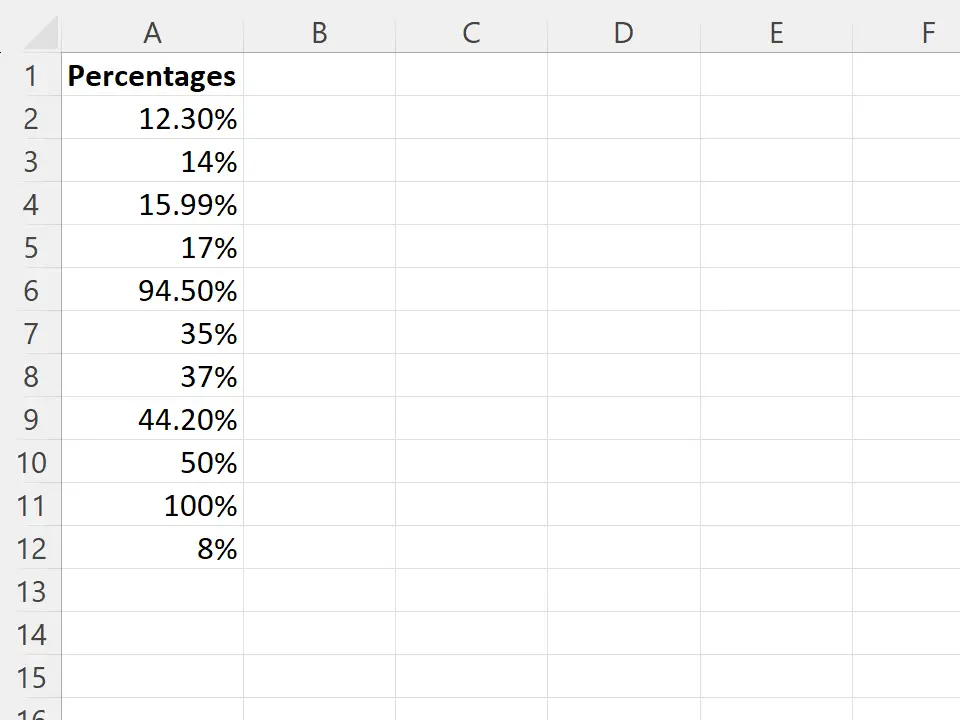
Supposons que nous souhaitions supprimer le symbole de pourcentage de chaque valeur de la colonne A.
Pour ce faire, nous pouvons taper la formule suivante dans la cellule B2 :
=SUBSTITUTE(A2, "%", "")*100
Nous pouvons ensuite cliquer et faire glisser cette formule vers chaque cellule restante de la colonne B :
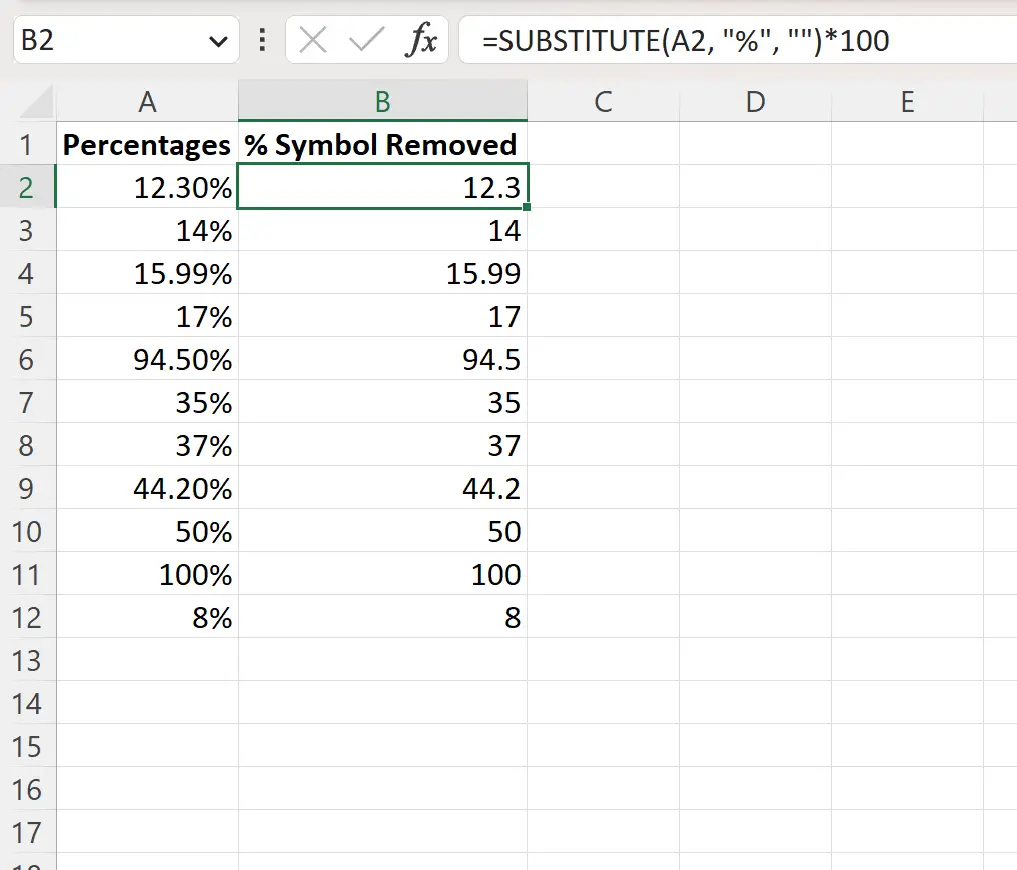
La colonne B affiche désormais chacune des valeurs de la colonne A avec le symbole de pourcentage ( % ) supprimé.
Comment fonctionne cette formule
Rappelez-vous la formule que nous avons utilisée pour supprimer le symbole de pourcentage :
=SUBSTITUTE(A2, "%", "")*100
Cette fonction utilise d’abord la fonction SUBSTITUTE pour remplacer le symbole de pourcentage dans la cellule A2 par rien.
Pour la cellule A2 , cela produit la valeur 0,123 .
On multiplie ensuite par 100 pour obtenir la valeur 12,3 .
Le résultat est que nous pouvons supprimer le symbole de pourcentage tout en conservant la valeur d’origine de la cellule.
Notez que la valeur résultant de cette formule est au format numérique général :
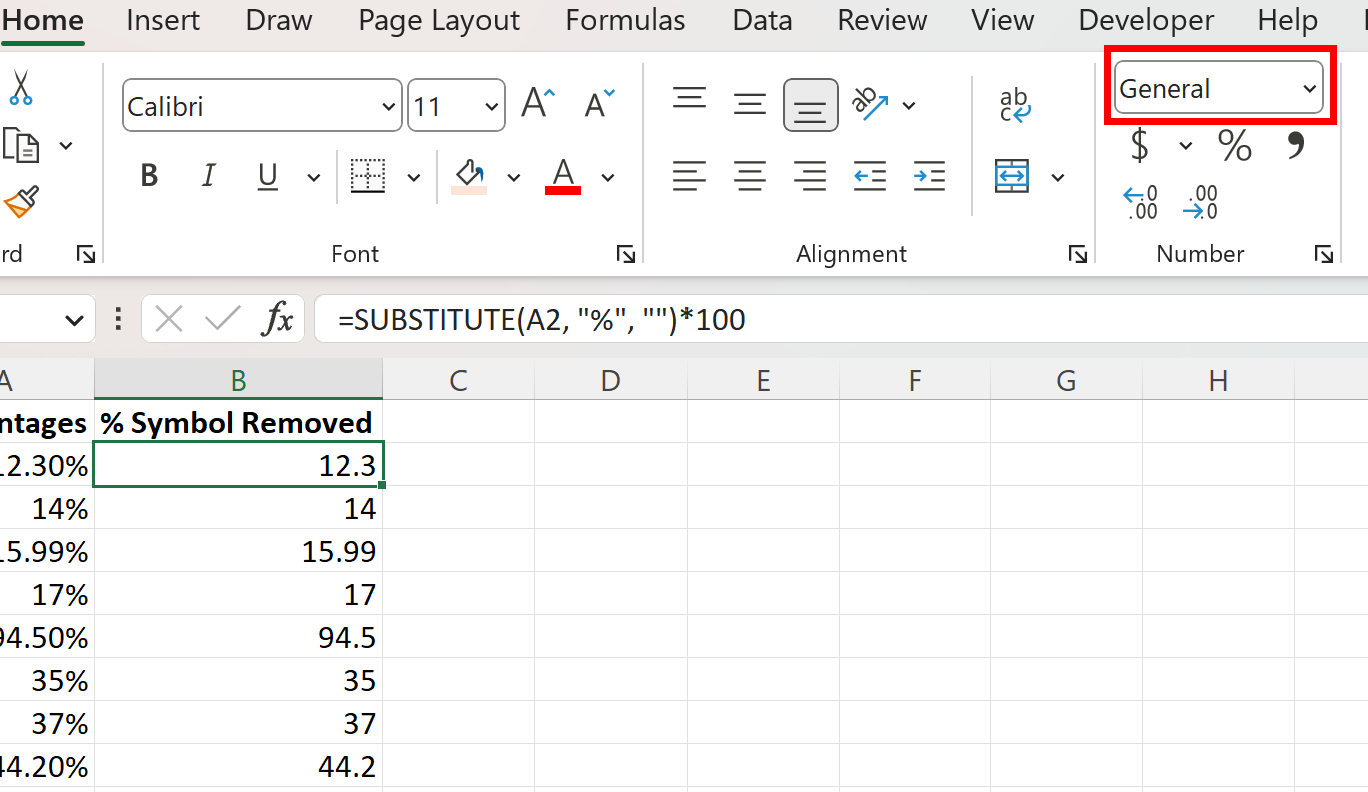
Cela signifie que nous pouvons toujours effectuer des calculs numériques en utilisant cette valeur si nous le souhaitons.
Ressources additionnelles
Les didacticiels suivants expliquent comment effectuer d’autres tâches courantes dans Excel :
Excel : comment supprimer du texte spécifique des cellules
Excel : comment supprimer les caractères spéciaux
Excel : Comment supprimer les 3 derniers caractères d’une chaîne
